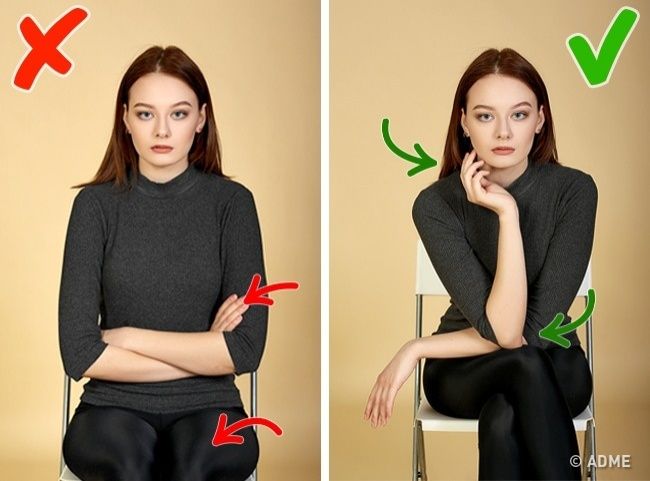Как правильно сфотографировать: Как правильно фотографировать правильно
Как правильно фотографировать правильно
by Cal Redback
Если вы уже ознакомились с основами кадрирования, разобрались с тем, как работает ваша фотокамера, пробуйте осваивать фотографию дальше и пытаться научиться делать хорошие картинки, которыми можно не только украсить домашний альбом, но и не стыдно будет показать людям. Итак, что необходимо для того, чтобы понять, как правильно фотографировать?
Изучить основы, если вы до сих пор еще этого не сделали. В первую очередь сюда входит вдумчивое прочтение мануала к камере и понимание принципов кадрирования. Для начала, конечно, можно попробовать кадрировать на интуиции и вдохновении, но знать, как правильно построить кадр – очень важно.
by Metin Yildirim
Быть всегда готовым! Хороший кадр – это отчасти везение оказаться в нужном месте в нужное время. Носите с собой камеру так часто, как можете. Убедитесь в том, что используете камеру тоже часто. Как показывает практика, просто носить камеру с собой в большинстве случаев не приводит к ожидаемым результатам.
by Frank Hazebroek
С опытом придет понимание, что хороший и интересный кадр можно сделать прямо сейчас, не сходя с места. И даже несколько – в этом и заключается умение правильно фотографировать – не упускать возможности и научиться видеть кадр во всем, что окружает.
Станьте ловцом! Пробуйте фотографировать в разное время суток, выходите на фотоохоту каждый день и учитесь видеть разные сюжеты, смотреть на вещи с фотографической точки зрения.
Не ждите подходящего момента. Ищите самостоятельно этот нужный момент. Запомните – ваш момент находится не с другой стороны земного шара, а в том же торговом центре, в котором находитесь и вы сейчас.
by Peyman Az
Прекратите искать предметы, чтобы сфотографировать и учитесь видеть.
- Обращайте внимание, например, на цвет. Или наоборот – ищите «полное отсутствие цвета» в цветном мире.
by Katherine Shapar
- Ищите повторения и ритм.
 Или наоборот то, что выглядит полностью изолированным от окружающего мира.
Или наоборот то, что выглядит полностью изолированным от окружающего мира.
by Vasco Casquilho
- Следите за светом или за его отсутствием. Фотографируйте тени, отражения, свет, проникающий через что-то. Или даже вещи, которые находятся в полной темноте, но прорисованы лишь одним световым контуром.
by Laurent Decuyper
- Следите за эмоциями, жестами, когда вы снимаете людей. Наблюдайте за ними. Ловите счастье, озорство или грусть. Человек выглядит задумчиво или его раздражает, что на него направлена камера – это ваши кадры!
by Michael Woloszynowicz
- Обращайте внимание на текстуру, форму и узоры. Очень хорошо в тренировке этого навыка может помочь великая черно-белая фотография, потому что черно-белый мир заставляет фотографа смотреть на себя другими глазами.
©Peter Baumgarten
- Играйте на контрастах. Посмотрите на то, что может выделиться из остальной части снимка. Подмечайте: цвет на фоне серости, свет среди тьмы и т.
 п. Если вы фотографируете людей, попробуйте найти объект в контексте, в котором он будет выделяться Ищите фотографическое счастье в самых неожиданных местах!
п. Если вы фотографируете людей, попробуйте найти объект в контексте, в котором он будет выделяться Ищите фотографическое счастье в самых неожиданных местах!
by jo williams
Делайте свои фотографии простыми. Избавляйтесь от ненужных деталей в кадре. Убирайте все, что мешает восприятию, что не создает важного контекста для понимания фотографии в полном объеме.
by Piotr Trybalski
Показывайте свои работы другим фотографам. И только лучшие с вашей точки зрения. Не хорошие, не «ничего так», а лучшие, на которых вы сами не можете ни к чему придраться. Даже жесткая критика, порой, открывает глаза и дает новое дыхание к творчеству или подскажет, куда двигаться дальше. Стоит, правда, заметить, что не всякая критика должна вызывать у вас приступ ощущения собственной несостоятельности.
Ищите и читайте критику других фотографов. Не попадайте только в ловушку «Покритикуйте мои фотографии», когда рассматривают снимки с точки зрения пикселей. Ищите конструктивную критику, слушайте художников и профессионалов. Если у человека есть художественное образование или его работы раскупаются ценителями – это веский повод прислушаться к его мнению.
Ищите конструктивную критику, слушайте художников и профессионалов. Если у человека есть художественное образование или его работы раскупаются ценителями – это веский повод прислушаться к его мнению.
by Ronny Engelmann
Выясняйте, что в ваших снимках правильно, а что вы делаете неверно. Художники в состоянии внятно рассказать вам о таких вещах.
Не страдайте оттого, что вам кажется, что нескромно хвастаться своими достижениями. Все фотографы любят, когда их хвалят. Однако все-таки не будьте слишком заносчивы и дерзки. Это поможет получить адекватную критику.
Публикуйте свои фотографии на фотосайтах. Везде, где общаются фотографы, наблюдается благодатная среда для развития творческого потенциала начинающих. Читайте уроки по фотографии на Фотогоре, изучайте критику, смотрите как можно больше фотографий известных и профессиональных фотографов, тренируйте таким образом свое фотовосприятие.
Узнавайте технические мелочи в том, как правильно фотографировать.
Вам обязательно придется выучить, что такое выдержка, диафрагма, экспокоррекция и многое другое. Сделать это можно самостоятельно, либо с помощью все тех же уроков фотографии от профессиональных фотографов.
Найдите свою нишу. Попробуйте все жанры фотографии! Вы можете обнаружить, что легко сходитесь с людьми, и они с удовольствием позируют вам, при этом получаются прекрасные портреты, либо же вы заметите, что непогода вам не помеха, и вам нравится снимать пейзажи. А, может быть, вам понравится удовольствие, которое получите при съемке огромным телеобъективом спортивного соревнования? Не ограничивайте себе. Ищите!
by Enes Kahraman
by Vadim Trunov
Большинство фотографов можно условно разделить на режиссеров и ловцов – режиссеры участвуют в создании кадра, добавляют в него детали, ловко манипулируют настроением модели, организуют десятки людей для создания одного кадра.
Владимир Лапшин
Ловцы придерживаются другой политики, их искусство – стать незаметным, увидеть естественную красоту в реальном мире, когда их искусство достигает вершин, то они перестают отбрасывать тень и отражаться в зеркале, а модели сами раздеваются в их присутствии, обращая внимания на них не больше, чем на элемент мебели.
Подумайте – кто вы и какой метод вам ближе.
by Kah Kit Yoong
К сожалению, ничего из всего вышеперечисленного не в состоянии превратить плохую фотографию в хорошую. Есть ещё масса аспектов от моральных до сложный законов построения композиции, которые могут научить вас правильному и системному подходу, разовьют нужные навыки и дадут необходимый толчок для движения в правильном направлении и помогут узнать – как же правильно фотографировать правильно.
По материалам зарубежных авторов подготовил и перевел С.Заводов
Как правильно фотографировать — советы начинающему фотографу | Статьи | Фото, видео, оптика
Правила фотографии — это не непреложные истины. Их можно и нужно нарушать. Но, чтобы снимать, опираясь лишь на свой вкус и видение, и получать шедевры, нужно изучить основы. Не зря ведь говорят: «Чтобы нарушать правила, нужно их знать». Особенно это важно для новичка в фотографии, который чувствует себя неуверенно. На первых съёмках камеру бы не выронить из трясущихся рук и получить хотя бы парочку фотографий, которые порадуют модель.
На первых съёмках камеру бы не выронить из трясущихся рук и получить хотя бы парочку фотографий, которые порадуют модель.
Рассказываем, как красиво фотографировать, если вы только недавно взяли в руки камеру, и о чём нужно помнить, чтобы улучшить свои кадры и чувствовать себя расслабленно на фотосессии.
На первых порах следование правилам поможет чувствовать себя уверенней и спокойней на съёмке / Фото: unsplash.com
Настройки фотоаппарата
Чем быстрее вы перейдёте на ручной режим, тем лучше будете контролировать свой фотоаппарат и тем лучше результат получите. Это только кажется, что автоматике виднее. На самом деле хорошие кадры получаются благодаря фотографу и его видению, а не камере.
Чтобы получать красивые фотографии, вам нужно разбираться и контролировать всего три настройки в ручном режиме: ISO, диафрагму и выдержку.
Светочувствительность — ISO
ISO отвечает за то, насколько фотография будет тёмная или светлая. Обозначается так: ISO 100, ISO 800, ISO 3200 и т.д. Чем меньше цифра, тем светлее будет кадр. Звучит просто, но есть нюанс.
Обозначается так: ISO 100, ISO 800, ISO 3200 и т.д. Чем меньше цифра, тем светлее будет кадр. Звучит просто, но есть нюанс.
Низкие значения ISO ставят в солнечный день или в хорошо освещённых помещениях. Если же вы снимаете в пасмурную погоду, вечером, а уж тем более ночью, то ISO нужно поднять / Фото: unsplash.com
Слишком большое ISO при фотосессии с ярким светом приведёт к тому, что кадр пересветится — будет слишком белым, с него пропадут детали. Если же слишком сильно поднять ISO при съёмке в полумраке, то велик шанс получить шумы на фотографии. Чтобы сбалансировать этот момент, используйте остальные две настройки.
Повторим самые важные правила работы с ISO. Чем ярче свет (при солнце, в облачный, но не хмурый полдень или в студии), тем ниже значение ISO. Чем меньше света (любое помещение без дополнительного профессионального света, сумерки, ночь), тем выше значение ISO.
Слишком высокое значение ISO приводит к шумам, вплоть до того, что изображение «рассыпается». Существует так называемое «рабочее значение ISO», неофициальный показатель — это самые высокие значения, при которых камера создаёт терпимое количество шумов. Если поднять выше — изображение практически перестанет считываться. У каждого фотоаппарата своё рабочее значение, но чем дешевле фотоаппарат, тем они ниже.
Существует так называемое «рабочее значение ISO», неофициальный показатель — это самые высокие значения, при которых камера создаёт терпимое количество шумов. Если поднять выше — изображение практически перестанет считываться. У каждого фотоаппарата своё рабочее значение, но чем дешевле фотоаппарат, тем они ниже.
Выдержка фотоаппарата
Выдержка регулирует яркость фотографии и то, насколько она будет размытой или — наоборот — заморозит движение. Выдержка измеряется в секундах. Короткие выдержки обозначаются дробями (1/200, 1/1000, что значит «одна двухсотая секунды», «одна тысячная секунды»). Длинные — цифрой со значком, похожим на кавычки (1”, 5”, то есть одна секунда, пять секунд).
Чем длиннее выдержка, тем более светлой будет фотография. Если сделать выдержку слишком длинной, то вам будет сложно сделать кадр в резкости — он будет размываться. Чтобы избежать этого, используйте штатив, чтобы камера оставалась неподвижной. Тогда вы получите красивые, резкие снимки даже ночью.
Читайте также:
Как выбрать штатив: виды, рекомендации, характеристики
Кадр сделан на длинной выдержке, когда камера стояла на штативе / Фото: unsplash.com
Чем короче выдержка, тем темнее кадр и тем лучше на снимке замораживается движение. С короткой выдержкой часто фотографируют сыпучие вещества, капли или людей в движении.
Читайте также:
Идеи для фото: как заморозить движение в кадре
Диафрагма
Любимая настройка фотографов, ведь именно она отвечает за то, насколько сильно на снимке размывается фон. Обозначается следующим образом: f/1.4, f/8, f/16.
Чем меньше число, тем светлее кадр, тем больше размывается фон и тем меньше объектов попадает в резкость. Чем меньше число, тем сильнее раскрывается диафрагма.
Чем больше значение, тем темнее фотография и хуже размывается задний план, но зато тем больше предметов или людей будут в резкости. Именно поэтому групповые портреты лучше фотографировать с диафрагмой f/8, f/12, f/16.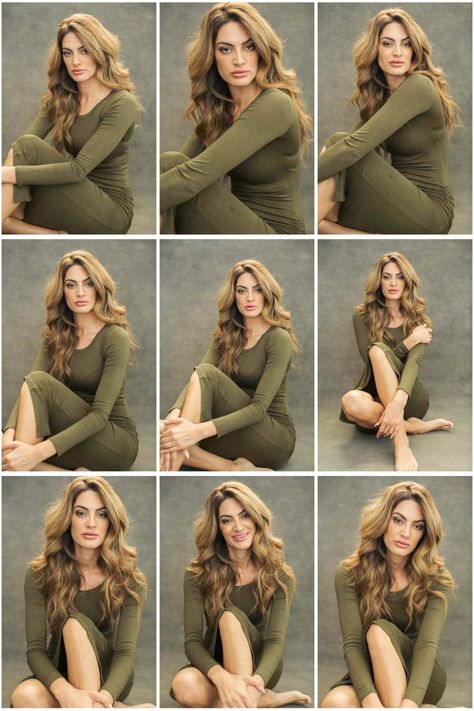
Читайте также:
Ручной режим: настройки фотоаппарата для новичка
Чем меньше число диафрагмы, тем размытее фон и тем легче будет получить размытые кружочки на фоне — боке / Фото: unsplash.com
Оценивайте и подбирайте фон
То, на фоне чего вы будете фотографировать вашу модель или предмет, очень важно! Фон, подобранный по цвету или атмосфере, сделает кадр более цельным.
Важно, чтобы на фоне было только то, что работает на пользу вашей фотографии. Смотрите в объектив, анализируйте и решайте, нужны ли эти лавочки или прохожие на заднем плане?
Иногда проблему решить очень просто: достаточно убрать объекты на фоне из кадра. Например, торчащий провод или удлинитель в студии или вашу же собственную фотосумку, которая случайно попала в кадр при съёмке на улице.
Если же проблема не решается таким образом, остаётся одно из двух: переставить модель на другой фон или изменить угол съёмки.
Чем лучше друг другу подходят образ и окружение, тем более стильной выглядит съёмка / Фото: unsplash.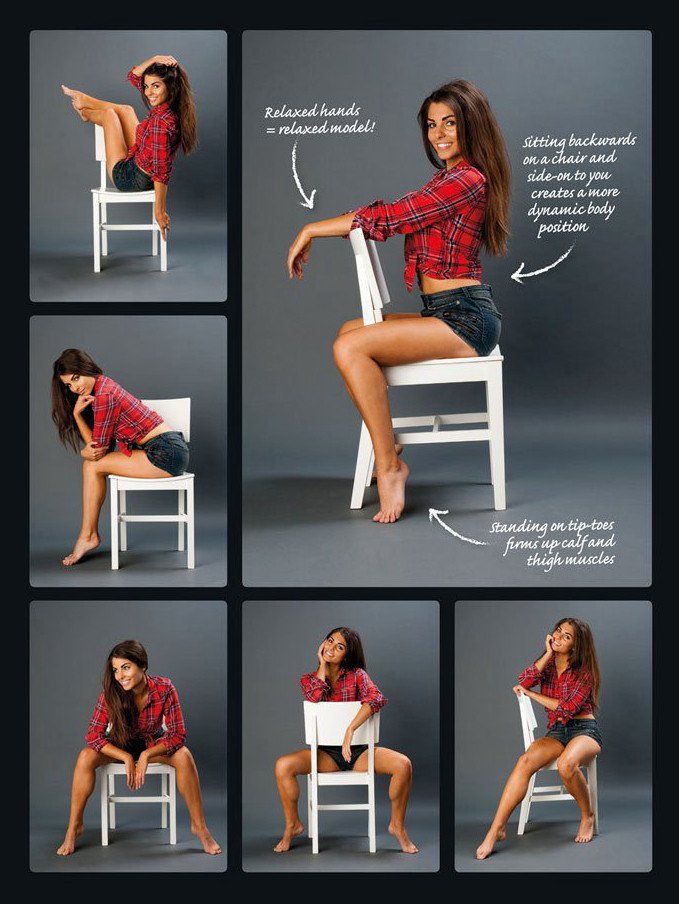 com
com
Ищите ракурс
Необязательно пытаться сделать сложные вещи: фотографировать вверх ногами или свисая с ветки дерева. Чтобы получить красивый кадр, иногда достаточно чуть-чуть опустить или поднять камеру, подойти ближе или отойти дальше от модели.
Например, если фотографировать немного снизу, то визуально ноги модели будут казаться длиннее. Если же при этом попросить её чуть приподнять подбородок, то вы получите надменный взгляд из-под полуприкрытых век. А, если вы хотите получить распахнутый невинный взгляд, то, наоборот, фотографируйте героя фотосессии чуть сверху. И для этого не нужно заставлять человека в кадре изображать какие-то эмоции! Достаточно просто присесть на корточки или встать на носочки.
Необычный ракурс и взгляд фотографа сделают запоминающейся даже самую простую с виду фотографию / Фото: unsplash.com
Следите за светом
Самое важное в фотографии — это не то, насколько дорогая у вас камера или объектив, а свет. Всегда следите за тем, как он ложится на модель. Например, если в яркий солнечный день поставить человека так, чтобы свет был за его спиной или строго сбоку, то он будет либо полностью в тени, либо получится некрасиво из-за жёстких и грубых теней на лице. А, может, вы гуляете ночью и вдруг увидели неоновую вывеску, которая даёт яркий цвет на коже, тогда как позади модель освещает фонарь, обводя силуэт красивым тёплым контуром?
Всегда следите за тем, как он ложится на модель. Например, если в яркий солнечный день поставить человека так, чтобы свет был за его спиной или строго сбоку, то он будет либо полностью в тени, либо получится некрасиво из-за жёстких и грубых теней на лице. А, может, вы гуляете ночью и вдруг увидели неоновую вывеску, которая даёт яркий цвет на коже, тогда как позади модель освещает фонарь, обводя силуэт красивым тёплым контуром?
Свет не только освещает модель, но и украшает фон яркими цветными пятнами / Фото: unsplash.com
Если пока ещё боитесь работать с настоящей моделью, попробуйте потренироваться на цветах.
В фотостудии с этим проще — вы сами управляете тем, где стоит свет, как далеко, с какой силой он светит. Кроме того, обязательно включайте пилотный свет — он будет показывать, как и где будут ложиться тени, когда вы начнёте фотографировать.
Читайте также:
Студийное освещение: из чего состоит и как настроить
Изучайте позирование
Зачем фотографу уметь позировать, верно? Но как тогда объяснить модели, в какую позу ей нужно встать? Большинство клиентов большинства фотографов — обычные люди, которые максимум умеют делать «губы уточкой» для селфи.
Понимая, как модель должна встать, чтобы её ноги визуально казались длиннее, как сесть, чтобы не получить лишние складочки на теле, как опереть лицо на руку, чтобы не «сплющить» щёки, вы получите снимки, где ваш клиент будет нравиться себе. А это значит, что он придёт ещё раз и посоветует друзьям / Фото: unsplash.com
Если же до фотосессии всего сутки (а, может, пара часов, и вы читаете этот текст в метро по дороге в студию?), не расстраивайтесь! Вбейте в поисковой запрос то, что хотите снимать (например, детская фотосессия, лавстори, фэшн) и изучите на снимках других фотографов, как они ставили своих моделей. Сделайте скриншоты понравившихся поз, соберите в специальную папку и постарайтесь повторить их на своей съёмке.
Читайте также:
Куда деть руки при позировании
Фотосессия с детьми: как фотографировать моделей разного возраста
Включите серийную съёмку
Существует мнение, что кадр нужно выстраивать долго и кропотливо, а нажимать на спуск затвора только тогда, когда вы на сто процентов уверены в результате. Такой подход к съёмке приходит со временем.
Такой подход к съёмке приходит со временем.
Новичок же, как правило, делает очень много фотографий, чтобы из них потом отобрать лучшее. Это происходит из-за неуверенности и нехватки времени, если вы, например, фотографируете в студии или снимаете репортаж, в котором нельзя попросить артистов замереть или повторить выступление, чтобы со второй попытки вы получили идеальную картинку.
Чтобы поймать классный кадр было проще, включите в настройках фотоаппарата серийную съёмку. Тогда камера будет делать сразу несколько фотографий подряд, и у вас будет меньше шансов пропустить хороший снимок.
Не используйте встроенную вспышку
Встроенная вспышка (обычно ей оснащены недорогие зеркалки) кажется выходом, когда в кадре мало света. Но, используя её, вы никогда не получите фотосессию мечты — она делает кадр плоским и некрасивым — свет бьёт модели прямо в глаза, и лицо получается в лучшем случае плоским, как блин, а в худшем — пересвеченным. Не используйте её, чтобы не получить банальную съёмку в стиле любительских плёночных фотоаппаратов из девяностых.
Внешняя вспышка позволяет повернуть её и настроить так, чтобы свет не слепил модель и не делал кадр плоским / Фото: unsplash.com
Изучайте ручные настройки фотоаппарата, берите штатив, ищите свет, а если ничто из этого не помогает, задумайтесь над тем, чтобы купить внешнюю вспышку.
Читайте также:
Как настраивать внешнюю вспышку
Вдохновляйтесь чужими работами
Визуальная насмотренность — это важно. Её можно накопить следующими способами:
- изучайте фотографии других авторов;
- наблюдайте за победителями фотоконкурсов;
- следите, как работают с композицией, светом и цветом художники;
- посмотрите фильмы, которые получили премии за лучшую операторскую работу.
Всё это позволит наработать визуальную базу, которая будет формировать ваш вкус и «подсказывать» вам идеи на фотосессии.
Скриншот из фильма режиссёра Вонга Кар-Вая «Падшие ангелы»
Делайте скриншоты понравившихся вам сцен и пытайтесь повторить их самостоятельно. Подражание — хороший способ научиться делать красивые фотографии, прочувствовать, из каких компонентов создается шедевр. Повторив несколько съёмок или сцен из фильмов, вам захочется сделать то же самое, но по-своему, переосмыслить увиденное, привнести в кадр что-то своё. Так и формируется собственный стиль.
Подражание — хороший способ научиться делать красивые фотографии, прочувствовать, из каких компонентов создается шедевр. Повторив несколько съёмок или сцен из фильмов, вам захочется сделать то же самое, но по-своему, переосмыслить увиденное, привнести в кадр что-то своё. Так и формируется собственный стиль.
Как сделать снимок или снять видео на Chromebook
Хотя мы привыкли снимать фотографии или быстро снимать видео на наши телефоны, иногда удобство и стабильность Chromebook — лучший выбор для изображения, которое вы имеете в виду. Как и многие другие инструменты, Chrome OS позволяет очень легко снимать фото или видео, если вы знаете, куда идти.
Содержание
- Найдите программу запуска Chrome
- Откройте камеру Chromebook
- Просмотрите настройки
- Установите таймер, если вам это нужно
- Сделайте снимок!
- Просмотр фото или видео
Сложность
Легкость
Продолжительность
10 минут
Что вам нужно
Хромбук
Давайте рассмотрим, как сделать снимок или видеозапись, что вам следует знать о настройках веб-камеры, когда вы это делаете, и как проверить свою работу.
Найдите программу запуска Chrome
Шаг 1: На главном экране Chromebook посмотрите в левый нижний угол, чтобы найти кнопку Launcher . Если вы привыкли к Chrome OS, вы, вероятно, много раз использовали Launcher для поиска файла или быстрого доступа к вашим обычным приложениям.
Шаг 2: После того, как Launcher запустится, вам нужно выбрать стрелку вверх вверху, чтобы расширить список доступных приложений.
Откройте камеру Chromebook
Шаг 1: Найдите приложение Camera . Он должен быть в верхней строке ваших приложений (они не в алфавитном порядке). Выберите его.
Шаг 2: Откроется ваша веб-камера, и вы сможете увидеть, какого рода фото или видео она будет снимать. Теперь взгляните на правую часть приложения Camera . Вы увидите варианты выбора Фото , Видео или вариант кадрированного фото под названием Квадрат .
Шаг 3: Над этими тремя вариантами будет большая кнопка, которая сделает снимок или начнет запись видео. Тем не менее, перед использованием рекомендуется просмотреть несколько настроек.
Просмотрите свои настройки
В левой части камеры вы найдете несколько вариантов настроек для работы. Здесь вы можете изменить работу камеры и исправить любые проблемы, с которыми вы можете столкнуться. Не всем нужно будет менять настройки, но вот несколько опций, которые могут оказаться полезными:
Зеркальное отображение : переворачивает фотографию слева направо.
Сетка : добавляет наложение сетки, чтобы вы могли убедиться, что фотография идеально центрирована и выровнена при фокусировке на объекте.
Переключить камеру : этот параметр может помочь вам управлять дополнительной подключенной веб-камерой.

Установите таймер, если вам это нужно
Наконец, вы также увидите секундомер с левой стороны 9Приложение 0043 Camera , в котором можно установить таймер обратного отсчета для фото или видео. По умолчанию таймер обычно выключен, но вы можете выбрать значок, чтобы включить его. Переключайтесь между 3-секундным или 10-секундным таймером по мере необходимости, чтобы встать на место, позировать и т. д.
Сделай фото!
Шаг 1: Если вы еще этого не сделали, вам следует отрегулировать угол и положение веб-камеры, чтобы все было правильно — здесь может быть полезна опция Grid . Когда будете готовы, выберите большой Сделать фото Кнопка справа.
Шаг 2: Если вы снимаете видео, эта кнопка начнет запись и будет показывать красную точку во время трансляции. Вы можете нажать ее еще раз, чтобы остановить запись, когда захотите.
Просмотрите свою фотографию или видео
В правом нижнем углу приложения Камера вы найдете круглый значок, отображающий сделанную вами фотографию. Выберите эту миниатюру, чтобы просмотреть все свои последние фотографии или видеоклипы. Решите, какой из них вы хотите сохранить, и используйте значок корзины в правом верхнем углу, чтобы удалить остальные.
Выберите эту миниатюру, чтобы просмотреть все свои последние фотографии или видеоклипы. Решите, какой из них вы хотите сохранить, и используйте значок корзины в правом верхнем углу, чтобы удалить остальные.
Теперь вы закончили и готовы снова использовать приложение Camera всякий раз, когда вам нужно еще одно быстрое изображение.
Рекомендации редакции
- Гибрид Chromebook и планшета Lenovo в стиле Surface Pro продается со скидкой 110 долларов.
- Новый генератор искусственного интеллекта от Grammarly, похожий на ChatGPT, может делать гораздо больше, чем просто корректировать ваше письмо.
- Режим Windows 10 Home, Pro и S: в чем разница?
- Этот ноутбук Lenovo, идеально подходящий для работы в Интернете и учебы, сегодня стоит 235 долларов.
Как сделать снимок на компьютере [5 способов] — Movavi
12 911
Хотите знать, как сделать снимок на компьютере? Есть несколько способов сфотографировать себя с помощью веб-камеры или приложения камеры, и мы рассмотрим самые простые и удобные способы ниже.
Специальный выбор: Movavi Screen Recorder
Movavi Screen Recorder — это способ записи всего, что происходит на вашем экране, в высоком разрешении, включая изображение с веб-камеры. Вы можете снимать с помощью компьютерной камеры или прямо с экрана компьютера и делать снимки в разрешении до 4K HD. Программа также отлично подходит для создания снимков экрана и видеоклипов из игр и программного обеспечения.
Как сделать снимок на ПК
Вы можете использовать встроенный в компьютер инструмент камеры, который доступен в Windows 10 и 11. Вот как сделать снимок на ПК:
1. Убедитесь, что у вас есть веб-камера, встроенная или подключенная через USB.
2. Чтобы сделать снимок в Windows, найдите приложение «Камера» на своем компьютере, что можно сделать с помощью кнопки Cortana search , если это необходимо.
Чтобы сделать снимок в Windows, найдите приложение «Камера» на своем компьютере, что можно сделать с помощью кнопки Cortana search , если это необходимо.
3. Откройте приложение, это вызовет область камеры ноутбука и то, что вы можете захватить.
4. Выровняйте изображение и коснитесь кнопки камеры , которая позволяет сделать снимок с помощью Windows.
Как сделать снимок с помощью компьютерной камеры на Mac
Пользователи Mac также имеют простую возможность использовать свою веб-камеру для съемки без стороннего приложения.
1. Найдите приложение Photo Booth в папке приложений и откройте его, чтобы сделать снимок с помощью камеры компьютера.
2. Убедитесь, что ваша камера выровнена, а затем нажмите красную кнопку камеры , когда будете готовы.
3. После обратного отсчета Photo Booth сделает снимок и создаст эскиз. Щелкните этот эскиз, чтобы сохранить его или поделиться им. Photo Booth известен некоторыми причудливыми фильтрами и эффектами, но вы можете легко сделать снимок и без них.
Щелкните этот эскиз, чтобы сохранить его или поделиться им. Photo Booth известен некоторыми причудливыми фильтрами и эффектами, но вы можете легко сделать снимок и без них.
Как сделать снимок на ноутбуке с помощью Movavi Screen Recorder
Знать, как сделать снимок на ноутбуке с помощью компьютерной камеры, обычно несложно, но это может варьироваться в зависимости от модели, которую вы используете, и от того, есть ли у вас встроенная камера. Movavi Screen Recorder прост в использовании как для захвата изображений из видео и программ, так и с вашей камеры.
Вот как сделать снимок на ноутбуке с помощью Movavi Screen Recorder:
1. Загрузите и установите Movavi Screen Recorder на свой компьютер.
2. Дважды щелкните значок приложения, чтобы запустить Movavi Screen Recorder.
3. Убедитесь, что ваша веб-камера подключена в качестве источника видео.
4. Нажмите кнопку Plus на боковой панели. Затем нажмите Выберите
Нажмите кнопку Plus на боковой панели. Затем нажмите Выберите
5. Нажмите Запись с веб-камеры .
6. Чтобы сделать снимок на ноутбук, нажмите Снимок. Изображение будет автоматически сохранено в папку Movavi Screen Recorder .
Как сфотографировать себя онлайн
Pixect — это возможность сфотографировать себя с помощью онлайн-инструмента. Он использует вашу веб-камеру для захвата изображения в вашем браузере. Pixect популярен, так как вам не нужно загружать какое-либо стороннее программное обеспечение, чтобы начать делать снимки на камеру. Это просто требует, чтобы у вас была встроенная веб-камера.
Откройте Pixect и нажмите Начать сейчас .
Перейти к PixectНажмите Разрешить , когда будет предложено разрешить браузеру использовать вашу камеру.

Выберите соотношение сторон, эффекты и таймер, прежде чем нажимать кнопку камеры .
Нажмите Сохранить , чтобы загрузить изображение на свой компьютер.
Как сделать снимок с помощью расширения
Веб-камера Игрушка — отличный способ сфотографировать себя с помощью камеры компьютера с помощью приложения камеры, установленного в вашем браузере. Бесплатное расширение можно добавить в Chrome, и оно содержит более 80 забавных эффектов. Вы также можете делать снимки с помощью камеры в своем браузере, не загружая расширение, перейдя на веб-сайт. Существует множество различных ярлыков, чтобы сделать снимок еще быстрее.
Добавьте расширение в свой браузер.
Добавить игрушку с веб-камерой в ChromeОткройте игрушку с веб-камерой и нажмите
Нажмите Разрешить , когда будет предложено разрешить браузеру использовать вашу камеру.

При желании выберите эффекты и щелкните значок камеры в правом нижнем углу, чтобы начать обратный отсчет.
Нажмите Сохранить , чтобы загрузить изображение на свой компьютер.
Резюме: Как выбрать лучшую программу
Как выбрать лучшую программу для захвата изображений?
Удобство использования. Убедитесь, что приложение легко использовать с простыми элементами управления, чтобы можно было быстро и легко сделать снимок экрана и настроить источник видео.
Особенности. Помимо простой функции захвата изображения, вам могут понадобиться другие функции, такие как фильтры и редактирование, а также возможность добавлять подписи.
Определение. Есть ли у камеры возможность делать снимки в высоком разрешении? Вам может понадобиться запись в формате HD, чтобы полностью раскрыть качество вашей веб-камеры.
Поддержка.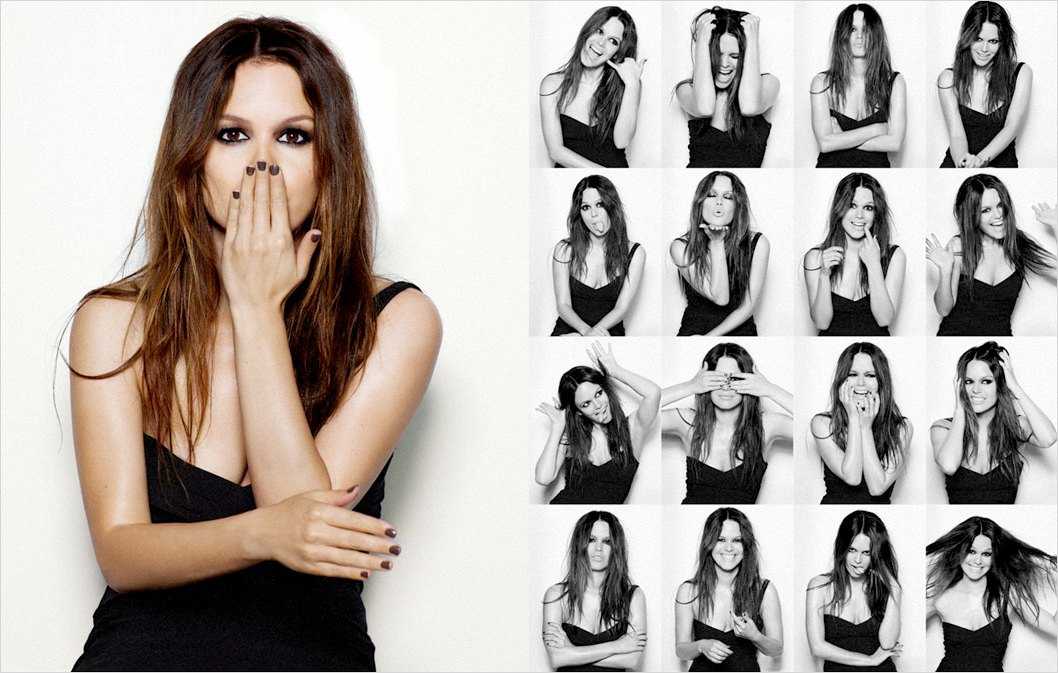 Доступна ли поддержка, если у вас возникнут какие-либо проблемы или вам нужно устранить неполадки? Насколько легко исправить любые проблемы и есть ли специальный чат?
Доступна ли поддержка, если у вас возникнут какие-либо проблемы или вам нужно устранить неполадки? Насколько легко исправить любые проблемы и есть ли специальный чат?
Отзывы. Всегда проверяйте отзывы существующих пользователей, которые дают много подсказок о качестве программного обеспечения и о том, насколько легко его установить и использовать.
Идеальный способ записи с экрана
Отказ от ответственности: Имейте в виду, что Movavi Screen Recorder не позволяет записывать видео- и аудиопотоки, защищенные от копирования.
Часто задаваемые вопросы
Как открыть камеру на компьютере?
На компьютерах с Windows просто нажмите кнопку Пуск , затем выберите Все приложения , а затем выберите Камера в появившемся списке. Если вы хотите изменить источник на другую веб-камеру, вы можете выбрать Изменить камеру в правом верхнем углу приложения «Камера». На Mac вы можете использовать приложение Photo Booth, которое можно найти, выполнив поиск в Finder или просмотрев список приложений .
На Mac вы можете использовать приложение Photo Booth, которое можно найти, выполнив поиск в Finder или просмотрев список приложений .
Как сделать фото на компьютере?
Сделать снимок на компьютере очень просто с помощью Movavi Screen Recorder, который может сделать снимок экрана источника с веб-камеры.
Вот как сделать снимок на ПК с Windows или Mac.
Загрузите и откройте Movavi Screen Recorder.
Скачать Movavi Screen Recorder для Windows
Скачать Movavi Screen Recorder для MacУбедитесь, что ваша веб-камера подключена.
Нажмите кнопку Plus , найдите Запись веб-камеры и нажмите Выберите . Закройте окно управления виджетами.
Нажмите Веб-камера записывает на боковой панели.
Нажмите Снимок .
Могу ли я сделать снимок с моего ноутбука?
Независимо от того, работает ли ваш ноутбук под управлением Windows или Mac, вы можете сделать снимок с помощью камеры ноутбука, если у вас подключена веб-камера, с помощью Movavi Screen Recorder или одного из упомянутых выше сторонних методов, таких как Webcam Toy или Pixect.

 Или наоборот то, что выглядит полностью изолированным от окружающего мира.
Или наоборот то, что выглядит полностью изолированным от окружающего мира. п. Если вы фотографируете людей, попробуйте найти объект в контексте, в котором он будет выделяться Ищите фотографическое счастье в самых неожиданных местах!
п. Если вы фотографируете людей, попробуйте найти объект в контексте, в котором он будет выделяться Ищите фотографическое счастье в самых неожиданных местах!